Windows 10 고정 IP 설정하기
수성비전자방입니다. 오늘은 Windows 10이 설치된 PC의 IP를 고정 IP로 설정하는 방법에 대해 글을 써 보겠습니다.

1. 설정에 들어갑니다.
2. 네트워크 및 인터넷을 클릭합니다.
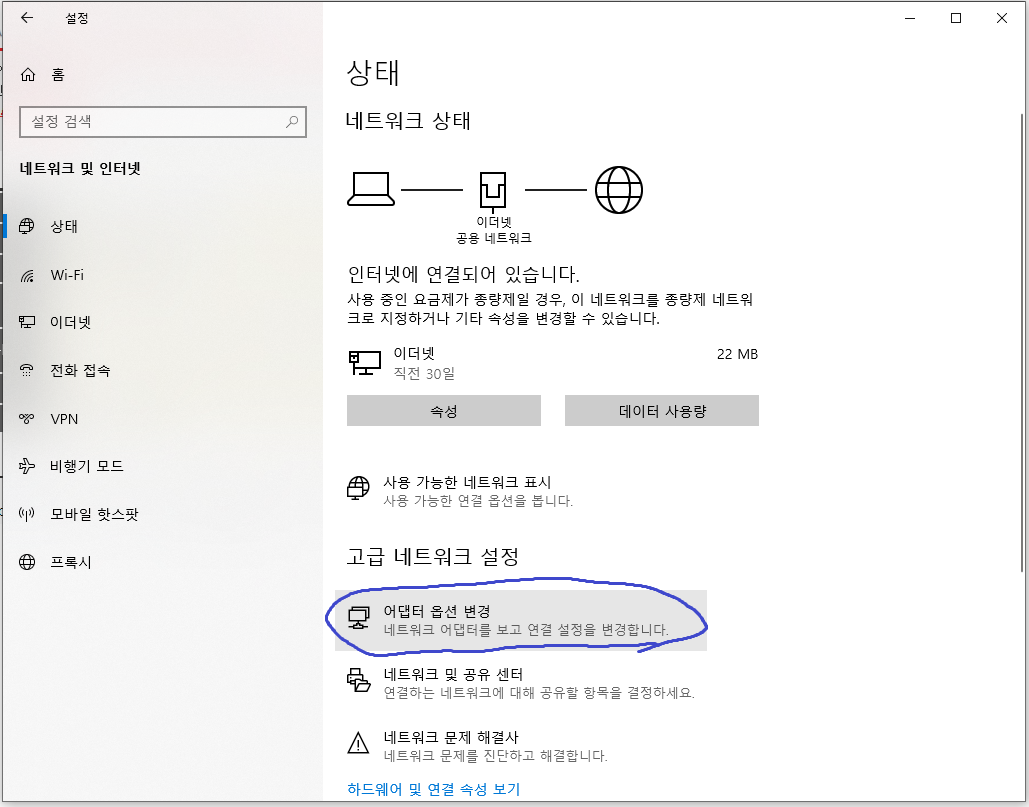
3. 상태 탭에서 어댑터 옵션 변경을 클릭합니다.

4. 무선 인터넷을 이용하시는 경우 Wi-Fi를, 유선 인터넷을 이용하시는 경우 이더넷을 오른쪽 클릭합니다.
5. 속성으로 들어갑니다.

6. 인터넷 프로토콜 버전 4(TCP/IPv4)를 클릭합니다.(체크되어 있는 것을 해제하지 마세요.)
7. 속성을 클릭합니다.
그러면 인터넷 프로토콜 버전 4(TCP/IPv4) 속성 창이 열릴 것입니다.
사실 여기까지 오기 전에 확인할 것이 있었는데... 지금 해도 상관은 없습니다만,,,
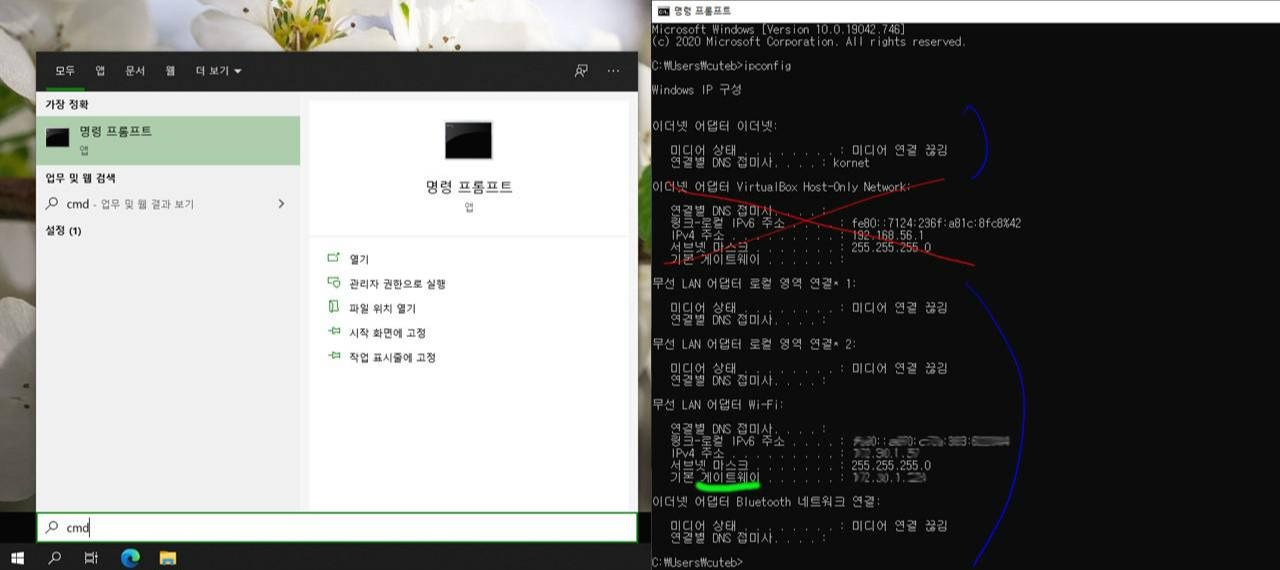
명령 프롬프트(CMD) 실행하시고, ipconfig 입력하신 뒤 엔터를 눌러 주세요.
그러면 여러 가지가 뜰 텐데 게이트웨이 주소를 복사해서 웹브라우저 주소창에 붙여넣은 뒤 접속해 주세요.
그 다음 로그인하시면 공유기 상태 정보를 확인하실 수 있습니다.(초기 ID와 비밀번호는 공유기마다 다르니 인터넷에 공유기 이름을 검색해 보세요.)
이제 이 상태 정보를 토대로 인터넷 프로토콜 버전 4(TCP/IPv4) 속성 창의 빈칸을 채워 보겠습니다.

8. 다음 IP 주소 사용(S)를 선택하세요.
9. 원하는 고정 IP 주소를 입력하되, 공유기 설정 페이지를 참고하여 DHCP 동적 IP 범위 외의 IP로 설정하시기 바랍니다.
(DHCP 동적 IP 범위 외의 IP가 없다면 DHCP 동적 IP 범위 외의 IP를 축소하세요.)
10. 서브넷 마스크는 ipconfig 명령을 실행했을 때 나온 IP를 참고하여 작성합니다.
11. 기본 게이트웨이도 마찬가지로 ipconfig 명령을 실행했을 때 나온 IP를 참고하여 작성합니다.(공유기 설정 페이지 접속할 때 입력한 그 IP요.)
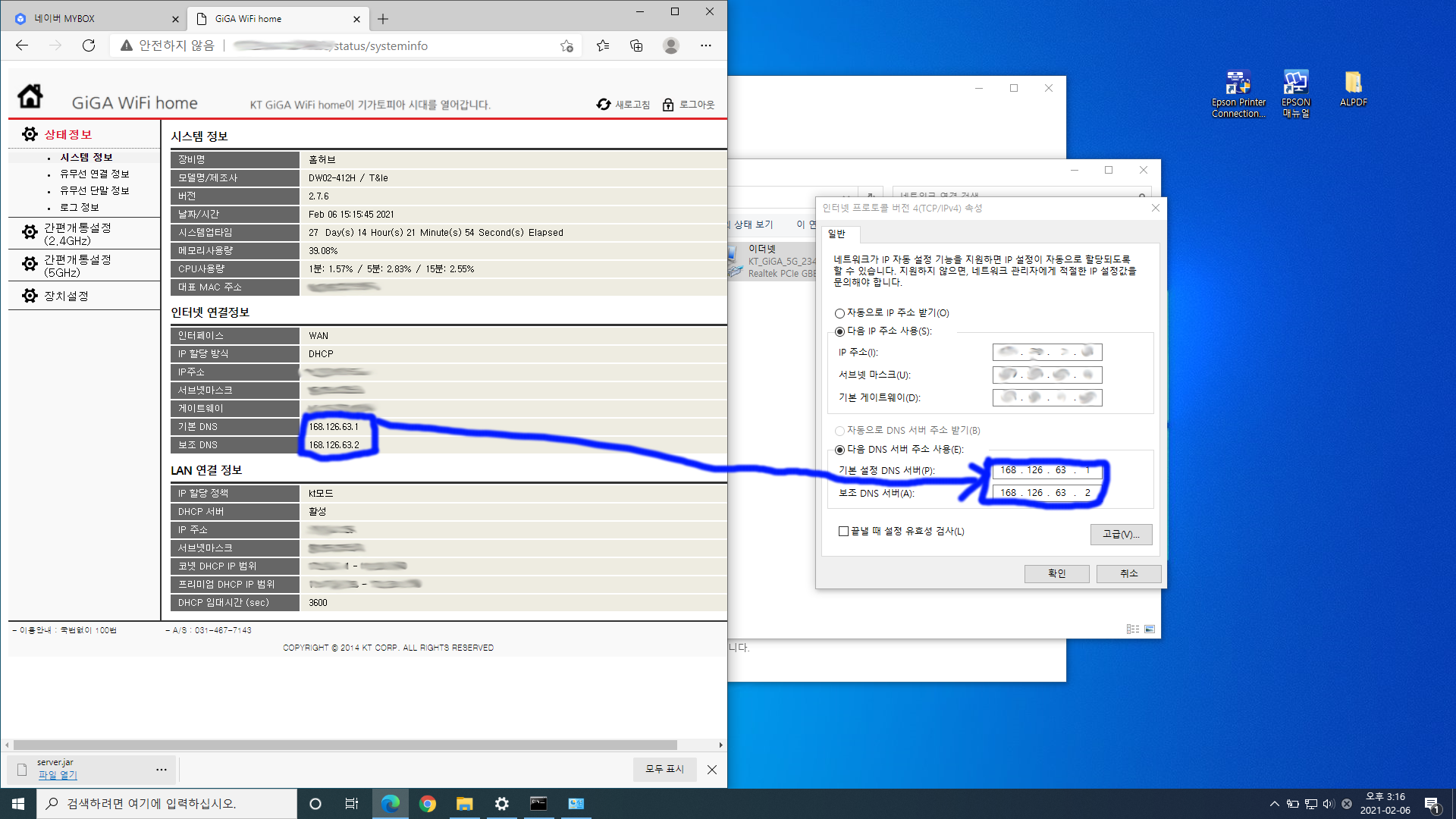
12. 다음 IP 주소 사용을 선택하면 자동으로 '다음 DNS 서버 주소 사용'이 선택됩니다. 그러므로 DNS 서버를 입력해야 하는데 공유기 설정 페이지의 상태 정보를 참고하시면 됩니다.(KT 공유기 기준)
저의 글을 읽어 주셔서 감사합니다. 다음에 만나요!
'정보 > Windows' 카테고리의 다른 글
| 크로미움 엣지 - 열기, 다른 이름으로 저장 (0) | 2021.03.13 |
|---|---|
| 마인크래프트 자바에디션 바닐라 서버 여는 법 (2) | 2021.02.27 |
| [Visual Studio Code]2. C언어 컴파일 (4) | 2021.01.23 |
| [Visual Studio Code]1. 설치 (0) | 2021.01.22 |
| Windows 10 디지털 라이선스(MS계정)로 정품인증 (5) | 2021.01.16 |






